Noul meniu Bluetooth în Windows 11: Cum să îl activezi
La începutul săptămânii trecute, Microsoft a distribuit versiunea Windows 11 Insider build 22563 către canalul Dev. Această actualizare a introdus o serie de funcționalități noi, inclusiv o bară de activități optimizată pentru tablete și îmbunătățiri ale widget-urilor din Windows 11. Cu toate acestea, o modificare practică, care a trecut oarecum neobservată, este noul meniu de setări rapide Bluetooth. Acesta elimină necesitatea de a accesa Setările pentru a comuta între dispozitivele conectate. În acest articol, vom explica cum să activezi acest nou meniu Bluetooth în versiunile Windows 11 Dev Insider chiar acum.
Diferența dintre vechiul meniu Bluetooth (stânga) și cel nou (dreapta) în Windows 11
Noul meniu Bluetooth, accesibil din panoul de setări rapide al Windows 11, simplifică semnificativ gestionarea dispozitivelor Bluetooth. Similar cu modul în care funcționează comutatorul Wi-Fi, nu mai este necesar să navighezi prin aplicația Setări pentru a te conecta, deconecta sau verifica nivelul bateriei dispozitivelor Bluetooth.
În noul meniu Bluetooth, vei găsi două secțiuni dedicate: dispozitivele asociate și cele neîmperecheate. Aceasta reprezintă o îmbunătățire semnificativă față de implementarea actuală, care oferă doar un comutator de activare/dezactivare Bluetooth în panoul de setări rapide.
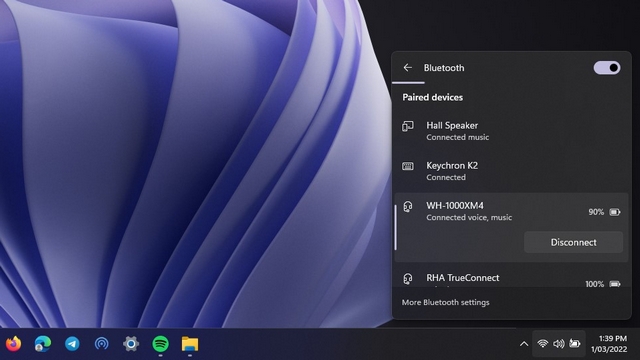
1. Pentru a activa noul meniu Bluetooth în setările rapide, vei avea nevoie de ViveTool, creat de utilizatorul Twitter Albacore. Dacă nu ai deja ViveTool instalat pe computerul tău cu Windows 11, poți descărca cea mai recentă versiune de pe GitHub.
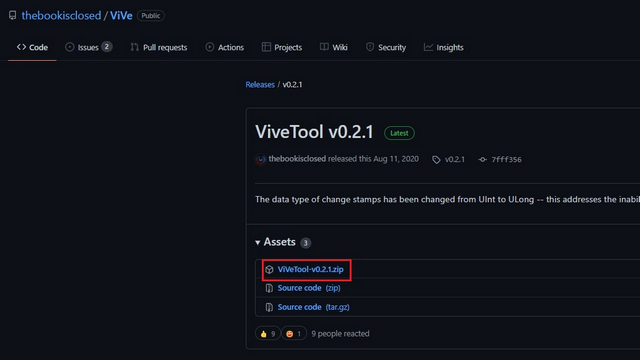
2. După descărcare, fă clic dreapta pe fișierul ZIP și selectează opțiunea „Extrage tot” din meniul contextual pentru a dezarhiva fișierele ViveTool.
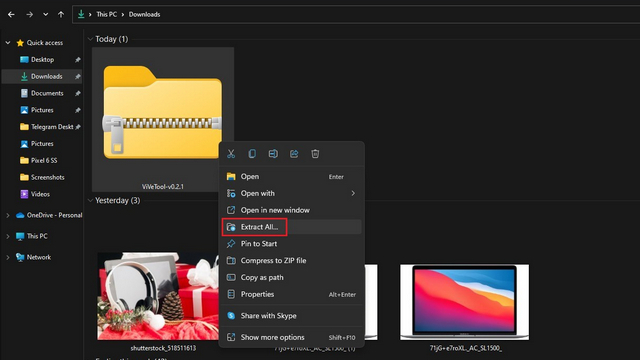
3. Apoi, apasă butonul „Răsfoiește” pentru a schimba directorul de destinație.
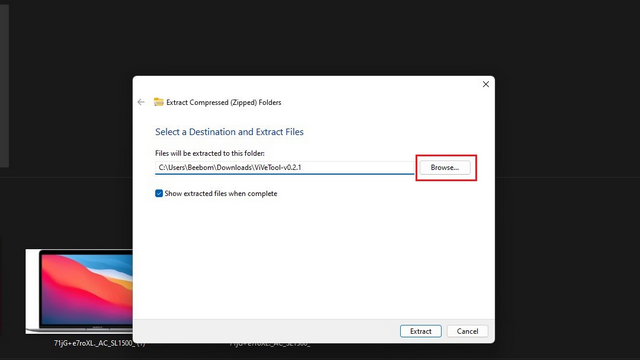
4. În fereastra de selectare a fișierelor, alege Windows -> System32 ca destinație și dă clic pe „Selectare Folder”.
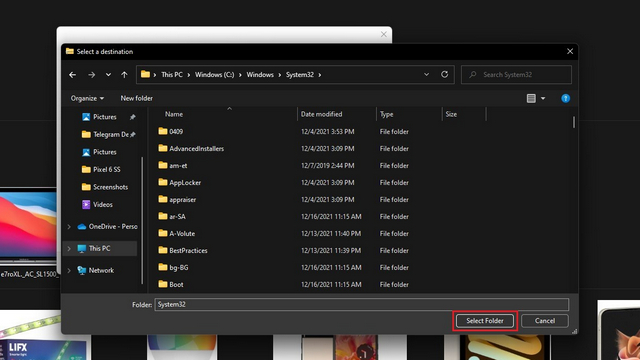
5. Apasă pe „Extrage” pentru a muta fișierele ViveTool în directorul System32.
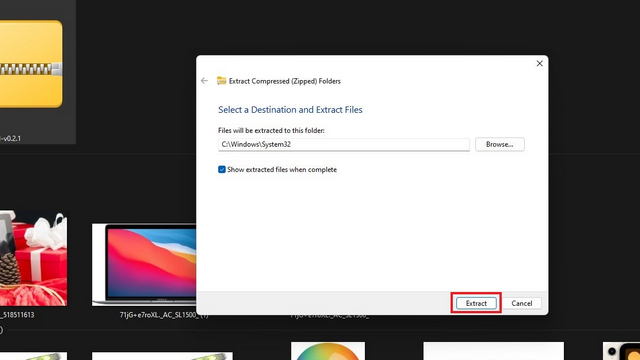
6. Acum, că ai configurat ViveTool, poți rula comenzi prin linia de comandă cu permisiuni de administrator. Apasă tasta Windows, tastează „cmd” în bara de căutare și alege „Executare ca administrator” din panoul din dreapta pentru a deschide o fereastră nouă de comandă cu privilegii ridicate.

7. În fereastra liniei de comandă, introdu următoarele comenzi și repornește calculatorul cu Windows 11. După repornire, vei avea activat noul meniu Bluetooth:
vivetool addconfig 35221101 2 vivetool addconfig 29881313 2
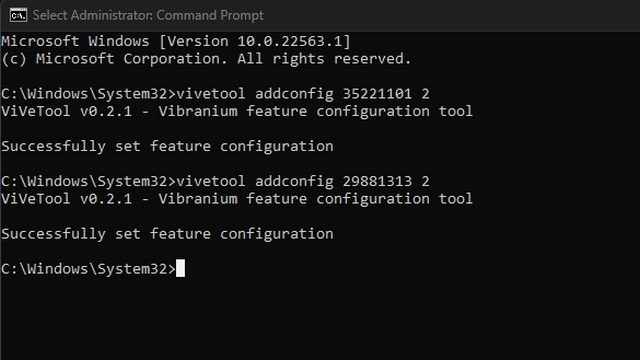
8. Dacă dorești să revii la vechiul meniu Bluetooth, execută următoarele comenzi și repornește computerul:
vivetool delconfig 35221101 2 vivetool delconfig 29881313 2
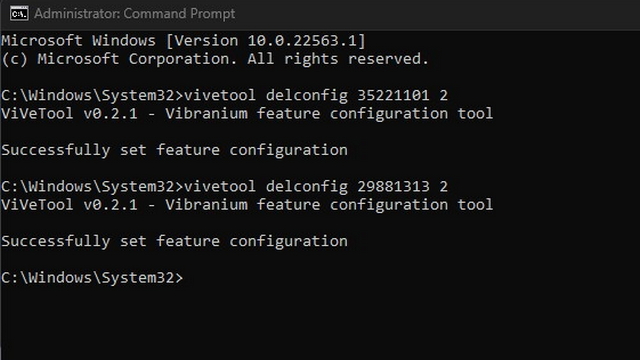
Noul meniu Bluetooth reprezintă o adăugire utilă la Windows 11, eliminând necesitatea de a accesa Setări pentru a comuta între dispozitivele Bluetooth. Deși este disponibil momentan doar pentru utilizatorii Insider, ne putem aștepta ca Microsoft să includă această funcționalitate în următoarea versiune majoră a sistemului Windows 11. Între timp, poți activa și noul comutator Alt+Tab în fereastră. În plus, nu uita să explorezi lista noastră cu cele mai bune funcții ascunse ale Windows 11 pentru a profita la maximum de acest sistem de operare.